Установка и переход на новый язык отображения в Windows 7 Home и Pro

Как установить и изменить на новый язык интерфейса в Windows 7 Домашняя и Профессиональная с помощью пакетов интерфейса пользователя.
Когда ваш компьютер с Windows 10 ломается и отказывается работать, восстановление системы является одним из тех спасательных инструментов, которые заставляют вас благодарить их за существование. Это потому, что вы можете использовать его для восстановления вашего ПК, если вы создали точку восстановления системы до того, как она начала работать неправильно. Вы создали точку восстановления системы? Если нет, хотели бы вы узнать, как создать точку восстановления в Windows 10? Читайте дальше и узнайте:
Содержание
1. Как создать точку восстановления в Windows 10 из свойств системы
Обычный способ создания точки восстановления в Windows 10 — через вкладку « Защита системы» в окне «Свойства системы » . Чтобы добраться туда, откройте Восстановление системы и включите его на своих дисках, следуя инструкциям из этого руководства: 2 способа включить восстановление системы в Windows 10 .
Открыв окно « Свойства системы », на вкладке « Защита системы » выберите системный диск Windows 10, который обычно называется C:. Затем, чтобы вручную создать точку восстановления системы, нажмите или коснитесь кнопки « Создать » .
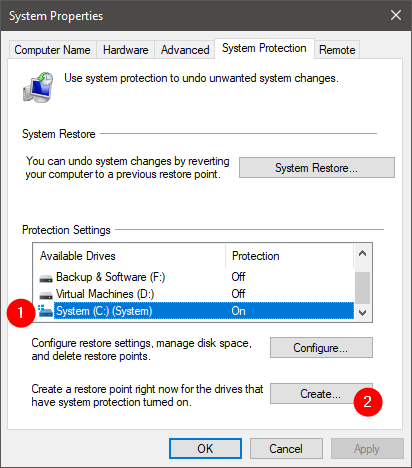
Выбор создания точки восстановления системы
Предыдущее действие запускает мастер защиты системы , который помогает создать точку восстановления для выбранного диска. Введите осмысленное описание точки восстановления, чтобы понять, зачем вы ее создали. Затем щелкните или коснитесь « Создать » .
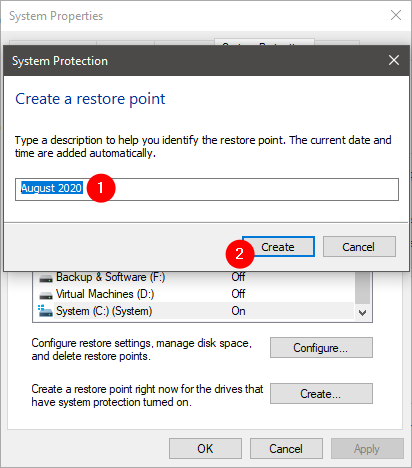
Имя созданной точки восстановления
Мастеру защиты системы может потребоваться некоторое время для создания точки восстановления. Тем не менее, если у вас достаточно быстрый компьютер с твердотельным накопителем, его создание не должно занимать более 20–30 секунд.
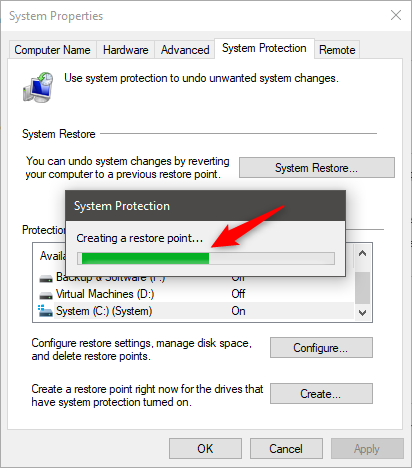
Создание точки восстановления
Когда процесс завершится, вы получите уведомление о том, что «точка восстановления успешно создана». Нажмите Закрыть .
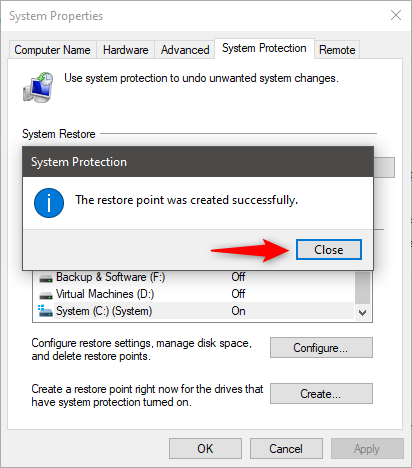
Точка восстановления успешно создана
Наконец, закройте окно « Свойства системы », и все готово.
2. Как создать точку восстановления в Windows 10 из командной строки
Если вы являетесь поклонником командной строки, знайте, что вы также можете быстро создавать точки восстановления системы из командной строки . Откройте окно CMD от имени администратора и выполните следующую команду: wmic.exe /Namespace:\rootdefault Путь SystemRestore Вызов CreateRestorePoint «Имя точки восстановления», 100, 7
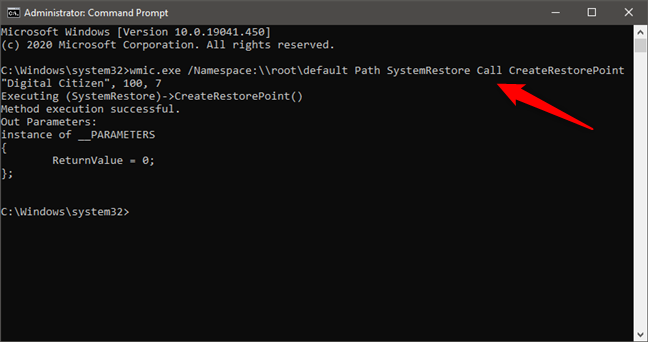
Создайте точку восстановления из CMD (командная строка)
Измените часть команды «Имя точки восстановления» на любое имя, которое вы хотите использовать для точки восстановления. Если в результате вы получите сообщение «Выполнение метода успешно» и «ReturnValue = 0» , это означает, что точка восстановления системы была успешно создана.
3. Как создать точку восстановления в Windows 10 из PowerShell
Точно так же вы также можете использовать PowerShell для создания точки восстановления в Windows 10. Запустите PowerShell от имени администратора и выполните следующую команду : '" . Обратите внимание, что вы можете задать любое имя для созданной вручную точки восстановления, заменив часть «Имя точки восстановления» в команде.
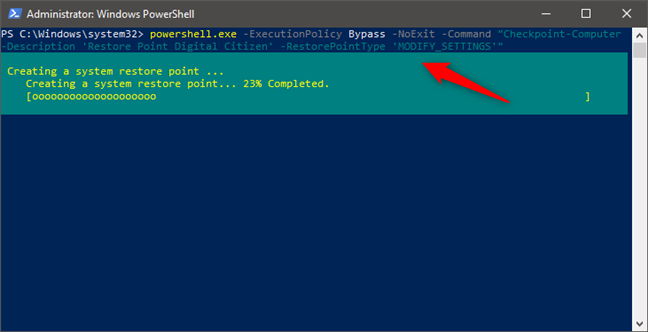
Создайте точку восстановления из PowerShell
PowerShell показывает текстовый индикатор выполнения, который информирует вас о том, как проходит процесс создания точки восстановления. Когда это будет сделано, вы можете закрыть PowerShell .
Что делать, если Windows 10 не позволяет создать точку восстановления системы?
В некоторых ситуациях Windows 10 может сообщить вам, что вы не можете создавать новые точки восстановления вручную. Это связано с тем, что операционная система по умолчанию позволяет создавать только одну точку восстановления системы каждые 24 часа. Однако вы можете изменить этот параметр и разрешить создание столько точек восстановления, сколько хотите, создав специальный ключ в реестре Windows . Вот как:
Откройте реестр Windows и перейдите в это место: HKEY_LOCAL_MACHINESOFTWAREMicrosoftWindows NTCurrentVersionSystemRestore .
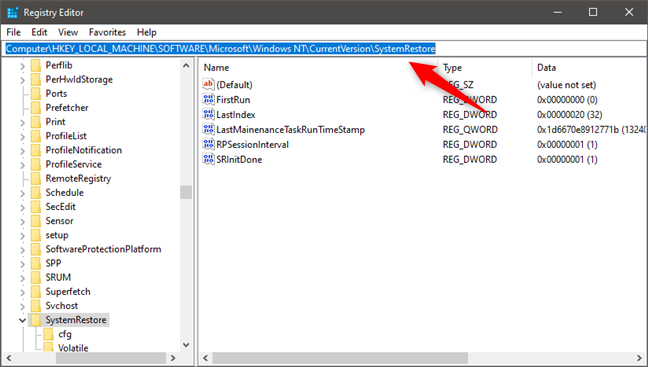
Перейдите к разделам реестра восстановления системы.
Щелкните правой кнопкой мыши пустое место на правой боковой панели, выберите « Создать» и выберите « Значение DWORD (32-разрядное)» .
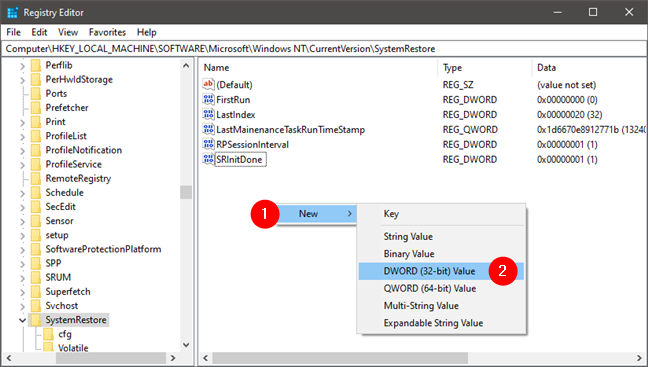
Создать новое значение DWORD (32-разрядное)
Введите SystemRestorePointCreationFrequency в качестве имени нового значения DWORD (32-разрядного) и оставьте его значение равным 0 (ноль).
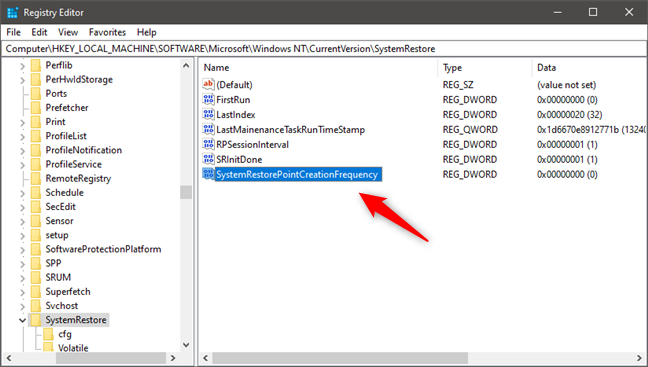
Имя значения DWORD — SystemRestorePointCreationFrequency.
Закройте реестр Windows и попробуйте снова создать точку восстановления. Теперь это должно работать!
Когда следует создавать точки восстановления?
Лучшее время для создания точки восстановления — сразу после того, как вы установили Windows 10 на свой компьютер или устройство. Только после этого вы должны установить свои приложения, драйверы, изменить настройки и так далее. Когда вы закончите, если все работает правильно, вы должны сделать еще одну точку восстановления, чтобы использовать ее позже, если у вас возникнут проблемы.
Еще одно подходящее время для создания точек восстановления вручную — перед установкой приложений из ненадежных источников (чего делать в любом случае не следует), поскольку это может вызвать проблемы.
Что происходит, когда вы выполняете восстановление системы?
Функция восстановления системы делает снимки некоторых важных системных файлов и реестра Windows и сохраняет их как точки восстановления . Затем, в случае поломки вашего компьютера, вы можете использовать эти точки восстановления, чтобы вернуть ваш компьютер в прошлое, когда он работал. По сути, когда вы выполняете восстановление системы, системные настройки возвращаются к своему предыдущему состоянию, а ассоциации файлов возвращаются к своим предыдущим настройкам. Однако ни один из ваших личных файлов не будет удален или потерян.
Если вам нужна помощь в восстановлении системы, мы подробно объяснили все шаги здесь: 3 шага по восстановлению вашего ПК с Windows до рабочего состояния с помощью функции «Восстановление системы» . Кроме того, если вы не можете войти в Windows и вам нужна помощь, чтобы запустить восстановление системы и восстановить компьютер, прочитайте это руководство: Запустите восстановление системы, когда вы не можете войти в Windows (из расширенной загрузки) .
Вы вручную создаете точки восстановления в Windows 10?
Восстановление системы — это безопасный способ резервного копирования и восстановления настроек и приложений вашего компьютера, чтобы вы могли быстро устранять проблемы, которые могут возникнуть в будущем. Настоятельно рекомендуется оставить его включенным и вручную создавать точки восстановления системы в критические моменты. Вы используете восстановление системы , потому что увидели его полезность, или просто потому, что хотите быть готовым к наихудшему сценарию?
Как установить и изменить на новый язык интерфейса в Windows 7 Домашняя и Профессиональная с помощью пакетов интерфейса пользователя.
Узнайте, как эффективно экспортировать пароли из браузеров, таких как Google Chrome, Mozilla Firefox, Opera, Internet Explorer и Microsoft Edge в формате CSV для удобства переноса.
Как изменить формат скриншота на Android-смартфонах и планшетах с png на jpg или с jpg на png.
Как открыть WordPad в Windows 10 и Windows 7. Вот все шаги, чтобы открыть WordPad: с помощью кликов, ярлыков и команд.
Сочетание клавиш Windows + G не работает? Вы не можете включить Xbox Game Bar? Вот три вещи, которые вы можете сделать, чтобы это исправить.
Где находится Центр мобильности Windows в Windows 10? Вот все ярлыки и способы открытия Центра мобильности Windows, включая новые методы.
Узнайте, как использовать WordPad в любой версии Windows для создания простых текстовых документов, их форматирования, редактирования и печати. Как использовать ленту в WordPad.
Как открыть File Explorer из Windows 10 и Windows 11 или Windows Explorer из Windows 7. Вот все ярлыки проводника.
Если вам больше не нужно использовать Galaxy AI на вашем телефоне Samsung, вы можете отключить его с помощью очень простой операции. Вот инструкции по отключению Galaxy AI на телефонах Samsung.
Если вам не нужен какой-либо персонаж ИИ в Instagram, вы также можете быстро удалить его. Вот руководство по удалению ИИ-персонажей в Instagram.
Символ дельта в Excel, также известный как символ треугольника в Excel, часто используется в статистических таблицах данных для выражения возрастающих или убывающих чисел или любых данных по желанию пользователя.
Помимо предоставления общего доступа к файлу Google Таблиц всем отображаемым таблицам, пользователи могут выбрать предоставление общего доступа к области данных Google Таблиц или к таблице Google Таблиц.
Пользователи также могут настроить отключение памяти ChatGPT в любое время, как в мобильной, так и в компьютерной версии. Вот инструкции по отключению хранилища ChatGPT.
По умолчанию Центр обновления Windows автоматически проверяет наличие обновлений, и вы также можете увидеть, когда было последнее обновление. Вот инструкции о том, как узнать, когда Windows последний раз обновлялась.
По сути, операция по удалению eSIM на iPhone также проста для выполнения. Вот инструкции по извлечению eSIM на iPhone.
Помимо сохранения Live Photos в виде видео на iPhone, пользователи могут очень просто конвертировать Live Photos в Boomerang на iPhone.
Многие приложения автоматически включают SharePlay при совершении звонка по FaceTime, из-за чего вы можете случайно нажать не ту кнопку и испортить видеозвонок.
При включении функции Click to Do функция распознает текст или изображение, на которые вы нажимаете, а затем принимает решения для выполнения соответствующих контекстных действий.
Включение подсветки клавиатуры заставит ее светиться, что полезно при работе в условиях слабого освещения или придаст вашему игровому уголку более прохладный вид. Ниже вы можете выбрать один из четырех способов включения подсветки клавиатуры ноутбука.
Существует много способов войти в безопасный режим в Windows 10, если вы не можете войти в Windows и войти в него. Чтобы войти в безопасный режим Windows 10 при запуске компьютера, ознакомьтесь со статьей ниже от WebTech360.
Grok AI теперь расширяет свой ИИ-генератор фотографий, позволяя преобразовывать личные фотографии в новые стили, например, создавать фотографии в стиле Studio Ghibli с использованием известных анимационных фильмов.
Google One AI Premium предлагает пользователям бесплатную пробную версию сроком на 1 месяц, чтобы зарегистрироваться и опробовать множество усовершенствованных функций, таких как помощник Gemini Advanced.
Начиная с iOS 18.4, Apple позволяет пользователям решать, показывать ли последние поисковые запросы в Safari.





















